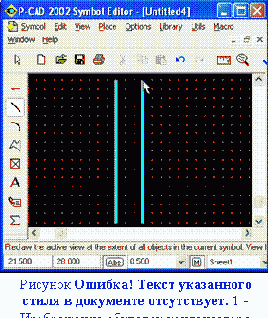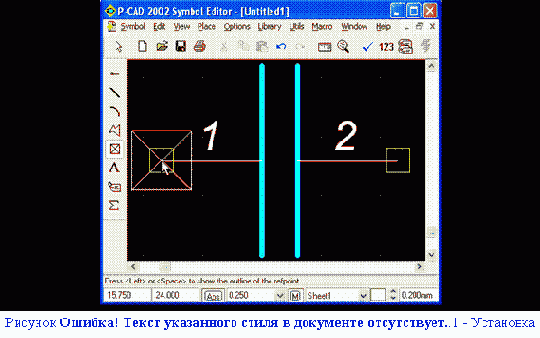Создание УГО конденсатора
В том случае, если программа
Symbol Editor была закрыта, необходимо выполнить все установки ее конфигурации, проведенные в пункте 3.4. Если программа не закрывалась, то конфигурация сохранилась и можно сразу приступать к формированию УГО конденсатора (рис. 4.54).
Порядок создания УГО конденсатора заключается в следующем.
Нарисовать обкладки конденсатора как две вертикальные линии.
Текущая сетка должна быть установлена с шагом
0,5 мм.
Выполнить команду
Place Line .
Установить курсор в точку с координатами (
20, 20) и щелкнуть
ЛК. Перевести курсор в точку (
20; 28) и щелкнуть
ЛК, а затем
ПК. Поставить курсор в точку (
21,5; 20) и щелкнуть
ЛК. Переместив курсор в точку (
21,5; 28), щелкнуть
ЛК, а затем
ПК (рис. 4.55).
Образование новых стилей текста.
В основном меню выбрать ЛК мыши
Options /
Text Style…
В появившемся диалоговом окне (рис. 4.4)
Options Text Style
(Параметры стиля текста) появится список установленных стилей текста.
Для добавления нового стиля текста нажмите ЛК мыши клавишу
Add (Добавить), что приведет к появлению диалогового окна (рис. 4.5)
Add Text Style
(Добавить стиль текста).
В строке ввода
Style Name окна
Add Text Style введем имя нового стиля
Arial3_5Italic и нажмем OK. В названии стиля отображено имя шрифта (
Arial), высоту шрифта (3,5 мм) и начертание (курсив).
В появившемся диалоговом окне (рис. 4.6)
Text Style Properties (Свойства с тиля текста) установим флажок
Allow True Type (Разрешить шрифт TTF) и нажать кнопку
Font для выбора шрифта.
Установим параметры шрифта в диалоговом окне
Шрифт
в соответствии с рис. 4.7 и нажмите ОК.
В диалоговом окне
Text Style Properties (рис. 4.8) в строке ввода
Size
(Размер) установим высоту шрифта 3.5 мм.
Чтобы разрешить отображение шрифтов
True Type в области
Display (Отображать) установим флажок
True Type Font и нажмем ОК.
Убедитесь, что в диалоговом окне
Options Text Style (рис. 4.4) появился новый стиль текста
Arial3_5Italic.
По аналогичной технологии следует создать стиль
Arial2_0Italic
(имя шрифта
Arial, высота шрифта 2,0 мм и начертание курсив).
Установить выводы.
Выбрать текущую сетку с шагом
0,25 мм.
Для этого выполнить команду
Place Pin .
Откроется диалоговое окно
Place Pin. В поле
Length установить флажок в окне
User и задать длину вывода
4,25 мм. В областях
Inside Edge,
Outside Edge,
Inside,
Outside установить значение
None. В зоне
Text Style в окнах
Pin Name и поле
Pin Des установить стиль
Arial2_0Italic. В поле
Default Pin Des ввести
1. Нажать на кнопку
OK. Поставить курсор в точку (
20; 24), нажать
ЛК
и, не отпуская ее, клавишей
R сориентировать вывод влево. Отпустить и снова нажать
ЛК.
Вновь появится окно
Place Pin.
В поле
Default Pin Des ввести
2.
Нажать на
ОК. Установить курсор в точку (
21,5; 24), щелкнуть
ЛК
и, не отпуская ее, клавишей
R сориентировать вывод вправо. Отпустить
ЛК.
Для уточнения положения номеров выводов выделим их поочередно ЛК при нажатой клавише
Shift
и, не отпуская ЛК, перетащим его в позицию сверху от вывода, клавишей
R сориентировав их в нужном направлении (рис. 4.51).
Проверьте с помощью инструмента
Edit/Measure (линейка)
расстояние между выводами – оно должно быть 10 мм.
Установить точку привязки конденсатора.
Выполнить команду
Place Ref Point.
Поместить курсор в центр УГО с координатами (
15,75; 24) и щелкнуть
ЛК (рис. 4.56)
Ввести атрибуты элемента.
Выполнить команду
Place Attribute . В появившемся диалоговом окне в области
Attribute Category выбрать
Component, а в области
Name —
RefDes. Установить стиль текста
Arial3_5Italic. Выравнивание
Justification
задать по центру горизонтали и низу вертикали. Нажать кнопку
ОК. Установить курсор над УГО в точку с координатами (
20,75; 28,5) и щелкнуть
ЛК
(рис. 4.57).
Вновь выбрать команду
Place Attribute . В появившемся окне в области
Attribute Category снова выбрать
Component, а в области
Name —
Value. Установить стиль текста
Arial3_5Italic. Выравнивание
Justification - по центру горизонтали и верху вертикали. Нажать
ОК. Установить курсор под УГО в точку (
20,75; 19,5), щелкнуть
ЛК.
Окончательный результат представлен на рис. 4.57.
Записать сформированное УГО конденсатора в библиотеку.
Для этого необходимо выполнить команду
Symbol/Save. В появившемся окне щелкнуть по кнопке
Library и в открывшемся окне выбрать библиотеку
Ivanov.lib. В поле
Symbol набрать имя элемента «
Capacitor» и нажать кнопку
ОК (рис. 4.58).
Содержание раздела

Forekc.ru
Рефераты, дипломы, курсовые, выпускные и квалификационные работы, диссертации, учебники, учебные пособия, лекции, методические пособия и рекомендации, программы и курсы обучения, публикации из профильных изданий